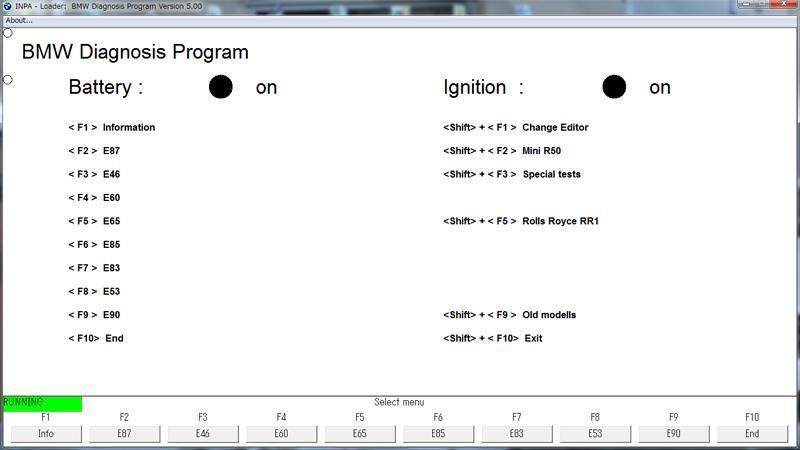コーディングケーブルのポート
E系コーディングケーブルのポート設定についてです。
①PCのUBSにコーディングケーブルを接続します。
②デバイスマネージャーで、認識されたケーブルのポート番号を確認します。
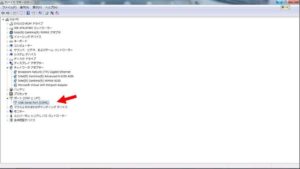
もしポート番号が1番以外を認識してしまったら、1番のポート認識をしているデバイスをいったん解除して、コーディングケーブルを再びつないで、ケーブルのポート番号を1番に変更してください。
③”USB Serial Port(COM1)”を右クリック
図のポート(COMとLPT)に表示されている”USB Serial Port(COM1)”を右クリックしてプロパティを開きます。
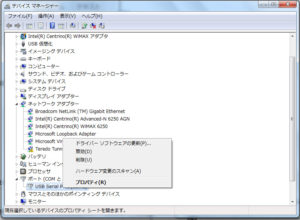
④”ポートの設定”の”詳細設定….(A)”を選択
”プロパティ(R)”を開いて、”ポートの設定”の”詳細設定….(A)”を選択
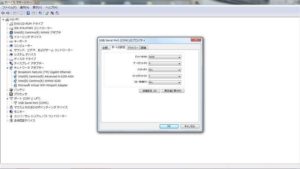
⑤”COM1の詳細設定”の”待ち時間(msec)”を”1”
”COM1の詳細設定”の”待ち時間(msec)”がデフォルトでは16になっていますが、これを”1”に変更。
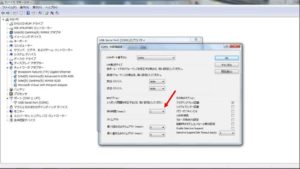
また、ドラーバーを更新する場合は、
USB Serial Port(COM1)のプロパティの”ドライバー”でドライバーを更新します。
ドライバーは
One-Stop-Electronicsのドライバーのページでダウンロードできます。
ーまだ続くー
巷の不良ケーブル
ところで、昔友人から、某オークションサイトでケーブルを購入したが、どうしてもつながらないとの相談を受けました。
ためしに私もその出品者からケーブルを購入しました。ケーブルは本体のみと、サポート+ケーブルの2つの価格設定で、当然ケーブルのみを購入しました。
友人のいうとおり接続できないので、出品者にクレームをつけましたが、出品者の主張は、そのケーブルは「比較的良品のケーブルで最新のドライバーでは作動しない」らしく、古いドラーバーでのみ作動する粗悪品のようです。
ドライバーは新しいものを上書きは出来るのですが、新しいドライバーの上に古いドライバーを上書きするには、古いドライバーをいったん完全削除する必要があります。
具体的には
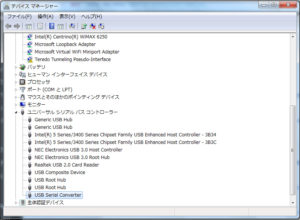
”ユニバーサルシリアルバスコントローラー”
の
”USB Serial Converter”
も削除してドライバーを入れなおさないと、現在入っているドライバーより古いドライバーを上書きは出来ません。
そもそも、PCがネットにつながっている環境だと、ドライバーは自動でバージョンアップされるので、古いドライバーでしか作動しないケーブルは完全に不良品です。